Требало би да проверите да ли је то легитимна датотека пре него што је уклоните
- Видео.уи.еке је оригинална компонента Мицрософт Ксбок Ливе видео апликације.
- Пре него што уклоните датотеку, требало би да извршите неке основне кораке да бисте проверили аутентичност.

ИксИНСТАЛИРАЈТЕ КЛИКОМ НА ДАТОТЕКУ ЗА ПРЕУЗИМАЊЕ
- Преузмите алатку за поправку рачунара Ресторо који долази са патентираним технологијама (доступан патент овде).
- Кликните Започни скенирање да бисте пронашли проблеме са Виндовс-ом који би могли да изазову проблеме са рачунаром.
- Кликните Поправи све да бисте решили проблеме који утичу на безбедност и перформансе вашег рачунара.
- Ресторо је преузео 0 читаоци овог месеца.
Ако сте играч и упознати сте са Ксбок уживо, можда сте наишли на процес или датотеку видео.уи.еке. Неколико наших читалаца је збуњено о томе шта је овај процес.
Дакле, у овом чланку покривамо све што би можда требало да знате о томе и такође објашњавамо неке од најбољих начина да га се решите ако желите.
Шта је видео.уи.еке?
Видео.уи.еке је компонента Мицрософт-а Ксбок Ливе видео апликација, који корисницима омогућава приступ ТВ-у уживо или снимљеном. Ова апликација се раније звала Зуне и може се преузети на 64-битни Виндовс оперативни систем из Мицрософт Сторе-а.
Програм је конфигурисан да се покреће при покретању и непрекидно ради, али се може прекинути преко листе задатака.
Да ли је Видео.уи.еке вирус и да ли треба да га уклоним?
Ова датотека је легитимна и не морате је уклонити. Међутим, одређени вируси могу опонашати оригиналне апликације. Дакле, можете размислити да урадите следеће да бисте утврдили да ли га треба уклонити:
- Скенирај видео.уи.еке – Једноставно скенирање вируса видео.уи.еке ће показати да ли је оригинално. Уграђени Виндовс Сецурити или било који други робустан антивирус ће учинити.
- Проверите потпис – Препоручује се да проверите издавача датотеке видео.уи.еке и да ли је потписана или не. Занимљиво је да аутентична апликација не би требало да буде непотписана.
- Пратите мрежну активност – На основу наше анализе, чини се да видео.уи.еке користи веома малу количину података. Дакле, ако ваша датотека троши велику количину, то може бити вирус.
Како да уклоним Видео.уи.еке?
1. Деинсталирање из апликација и функција
- Притисните Виндовс + Р, тип аппвиз.цпл, и ударио Ентер.
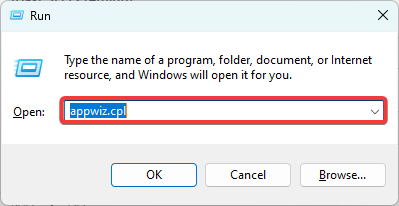
- Ево, кликните на видео.уи.еке из инсталираних апликација и изаберите Деинсталирај дугме.
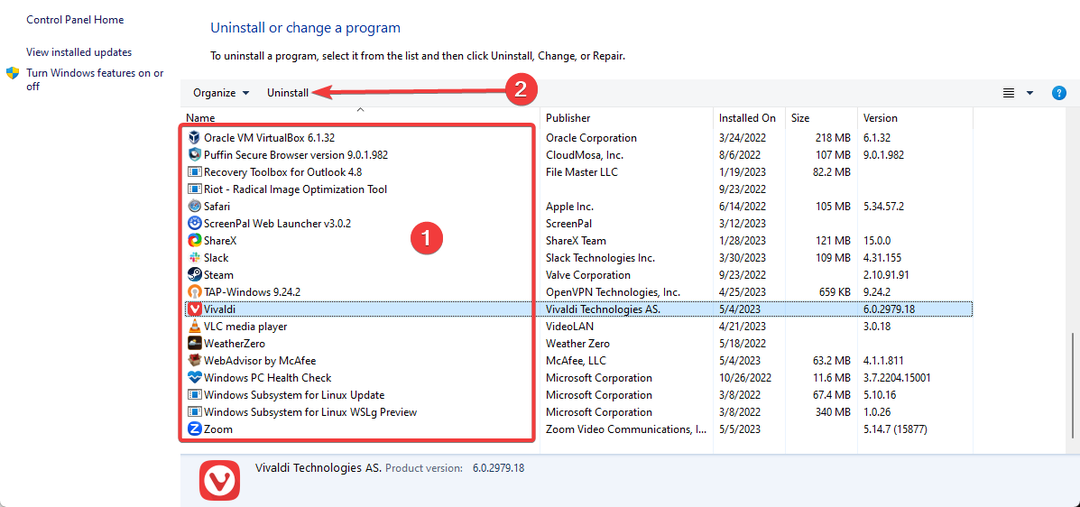
- Пратите чаробњак да бисте довршили процес.
2. Заустављање видео.уи.еке помоћу менаџера задатака
- Притисните Цтрл + Смена + изаћи да отворите Таск Манагер.
- Да бисте лоцирали покренути процес од Видео.уи.еке, идите на Процеси картицу у прозору Таск Манагер и померите се надоле док је не пронађете.

- Кликните десним тастером миша на процес и кликните Отворите локацију датотеке да бисте отворили датотеку у Виндовс Екплорер-у.

- Вратите се у Таск Манагер, изаберите процес и притисните Заврши задатак опција.

- Сада се вратите у отворени Виндовс Екплорер и избришите датотеку.
- Како очистити фасциклу АппДата у оперативном систему Виндовс 11
- Блокирана листа Мицрософт рањивих драјвера: Укључите или искључите?
- Поправка: Заштита локалног безбедносног ауторитета је искључена у оперативном систему Виндовс 11
- Шта је Мстсц.еке и како га правилно користити
То је отприлике онолико колико се може знати о датотеци видео.уи.еке на Виндовс-у.
Запамтите да не саветујемо да га уклањате. Требало би да га се решите само ако сте сигурни да је у питању вирусни програм.
Ако имате додатних питања, контактирајте нас у одељку за коментаре испод.
Још увек имате проблема? Поправите их овим алатом:
СПОНЗОРИСАНИ
Ако горњи савети нису решили ваш проблем, ваш рачунар може имати дубље проблеме са Виндовс-ом. Препоручујемо преузимање овог алата за поправку рачунара (одлично оцењено на ТрустПилот.цом) да им се лако позабавите. Након инсталације, једноставно кликните на Започни скенирање дугме, а затим притисните на Поправи све.


